Come effettuare una chiamata di prova su Microsoft Teams
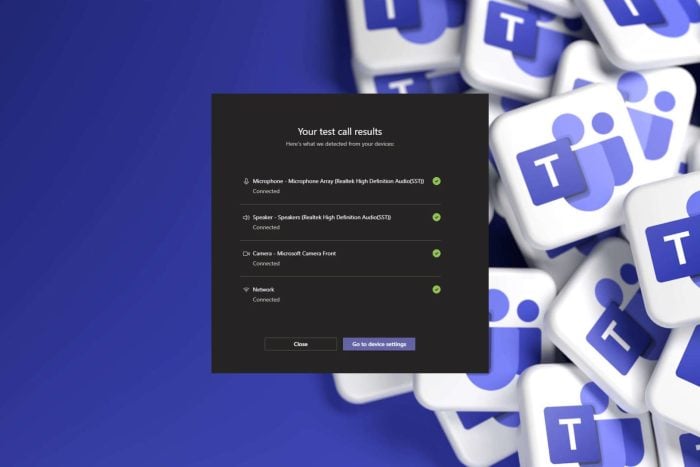 Microsoft Teams è diventato lo strumento di video-conferenza preferito per le riunioni, quindi è sensato testare la tua chiamata e assicurarti che suoni come previsto.
Microsoft Teams è diventato lo strumento di video-conferenza preferito per le riunioni, quindi è sensato testare la tua chiamata e assicurarti che suoni come previsto.
Come posso testare una chiamata su Microsoft Teams?
NOTA Puoi testare una chiamata su Microsoft Teams solo se sei su un account di lavoro/scuola che fa parte del piano Microsoft 365.
- Avvia la tua app Teams, clicca sui tre puntini in alto a destra accanto alla tua foto profilo e seleziona Impostazioni.
-
Clicca su Dispositivi>Effettua una chiamata di prova.
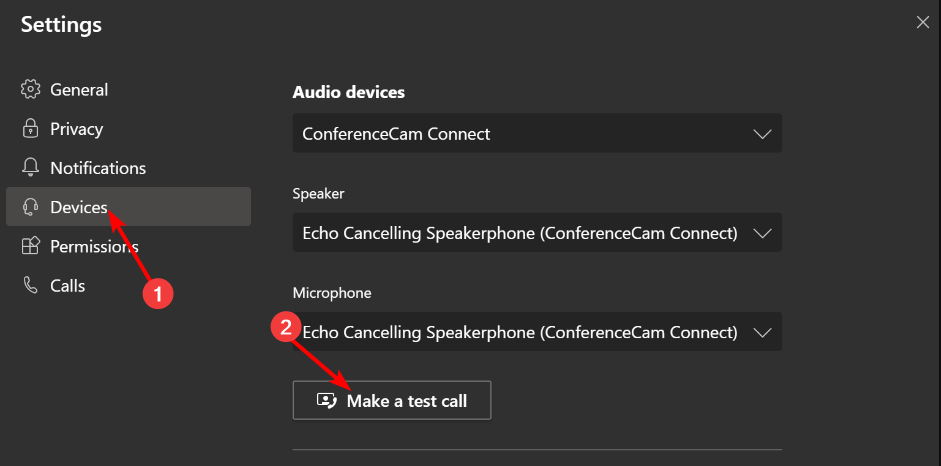
- La chiamata di prova inizierà ora. Segui le indicazioni in cui ti verrà chiesto di parlare dopo un suono e di terminare dopo un altro.
- Teams riprodurrà la registrazione e qui potrai esaminare la qualità dell’audio.
-
I risultati della chiamata di prova verranno visualizzati e se sei soddisfatto, clicca su riagganciare.
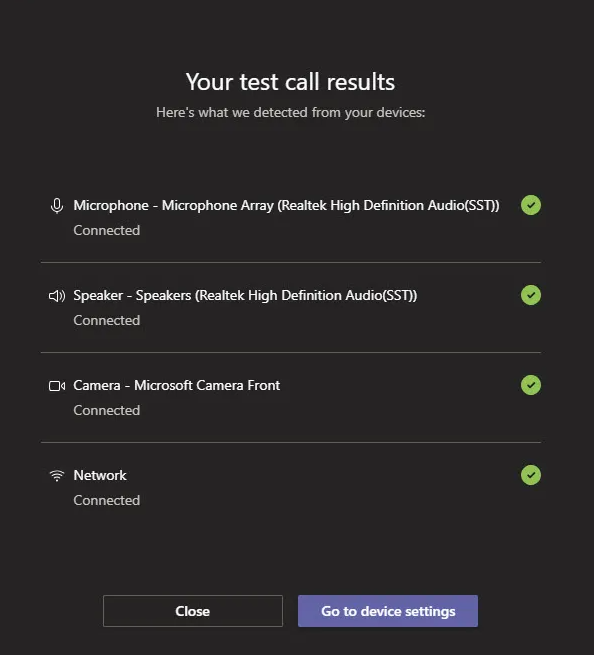
Un’altra avvertenza per testare le tue chiamate su Microsoft Teams è che devi utilizzare l’app desktop poiché non è disponibile sul web o nell’app Android. È inoltre disponibile solo in inglese, quindi controlla le tue impostazioni di lingua se non riesci a trovare questa opzione.
Se sei su un piano personale e desideri comunque testare la qualità della tua chiamata Microsoft Teams, puoi creare una riunione e unirti con un altro dispositivo per controllare eventuali problemi.
Potresti aver bisogno di un’altra persona per verificare se riesce a sentirti, ma generalmente questo è il modo più vicino che hai per testare la qualità della tua chiamata.
Altri modi per testare la tua chiamata sono effettuare test individuali. Ad esempio, gli utenti di Windows 11 possono eseguire un test del microfono o utilizzare strumenti di test del microfono. Per la tua fotocamera, puoi utilizzare strumenti di test della webcam per assicurarti che tu sia a fuoco. Leggi di più su questo argomento
- I canali di Microsoft Teams ottengono risposte in thread, flussi di lavoro potenziati da emoji e altro
- Microsoft Teams aggiunge un feed Storyline in stile social per aggiornamenti individuali
- Microsoft lancia il dashboard di salute del client Teams per aiutare gli amministratori a individuare e risolvere i problemi più rapidamente
Cosa posso fare per risolvere eventuali problemi che potrebbero sorgere dopo aver effettuato una chiamata di prova su Teams?
- Audio inaudibile o di scarsa qualità – Se hai una larghezza di banda insufficiente o la tua connessione continua a cadere, la qualità del tuo audio potrebbe essere compromessa. Dovrai passare a un’altra connessione o limitare la larghezza di banda per altri programmi.
- Microfono/fotocamera non rilevati – Se il tuo microfono o la tua fotocamera non possono essere rilevati, assicurati di aver abilitato i permessi di accesso per Teams. Inoltre, aggiorna i driver dei dispositivi o prova con altri dispositivi per controllare eventuali danni.
- Disconnessione frequente – Questo potrebbe essere un problema dell’app, quindi assicurati di avere l’ultima versione di Microsoft Teams o esegui lo strumento di risoluzione dei problemi dell’app per controllare eventuali problemi. Inoltre, chiudi app e processi superflui che potrebbero occupare la RAM.
Altri problemi possono includere il problema dell’eco di Teams o audio non funzionante nell’app Teams, ma abbiamo già trattato questo in guide separate.
Quando si tratta di testare, non sei mai sicuro di quale componente ti deluderà, ma più spesso non è il tuo microfono. In tali casi, puoi facilmente migliorare la qualità del tuo audio o passare all’app mobile di Teams e utilizzare il tuo PC come microfono sul tuo telefono.
Ricorda, puoi ancora testare una chiamata su Teams per Linux utilizzando passaggi simili. Se incontri ulteriori problemi, sentiti libero di passare ad altre app di video-conferenza.
Trovi utile la funzione di chiamata di prova su Microsoft Teams, e dovrebbe essere ripristinata per gli account personali? Facci sapere nella sezione commenti qui sotto.













